5.4 ユーザアプリケーションのインストール
ユーザアプリケーションドライバを作成したら、Identity Managerのユーザアプリケーションをインストールします。
5.4.1 インストールプログラムの概要
Novell Identity Managerユーザアプリケーションは、JBossアプリケーションサーバに展開されるJava Webアプリケーションアーカイブ(WAR)ファイルです。データベース(デフォルトではMySQL)を使用して、環境設定情報を格納します。選択したインストールの種類に応じて、ユーザアプリケーションのインストールプログラムにより次の処理も行われます。
- JBossがインストールされます。または、既存のバージョンのJBossを指定できます。
- MySQLがインストールされます。または、既存のバージョンのMySQL、Oracle、またはMicrosoft SQL Server 2000を指定できます。
- ユーザアプリケーション(JBossで実行されている)がアイデンティティボールトおよびユーザアプリケーションドライバと安全に通信できるように、JREの証明書ファイルが設定されます。
- JBossアプリケーションサーバに対してWARファイルが設定および展開されます。
- Novell Auditのログが有効になります。
インストールスクリプトおよび実行可能ファイル
Novell Identity Managerのユーザアプリケーションをインストールするには、次のファイルが必要です。
ヒント:インストールするコンピュータでは、他のすべてのバージョンのMySQLを停止してください。インストール中に他のバージョンが実行されている場合、インストーラにより新しいMySQLサーバが起動されず、新しいデータベースが作成されません。
インストーラを起動するには、次の操作を行います。
-
インストールスクリプトおよび実行可能ファイルで説明されている手順に従って、適切なインストールファイルを入手します。
-
次に示すように、使用するプラットフォームのプログラムを起動します。
-
使用許諾契約を読み、[I accept the terms of the License Agreement (使用許諾契約の条件に同意します)]をクリックします。
-
インストールウィザードの[イントロダクション]ページの[次へ]をクリックします。
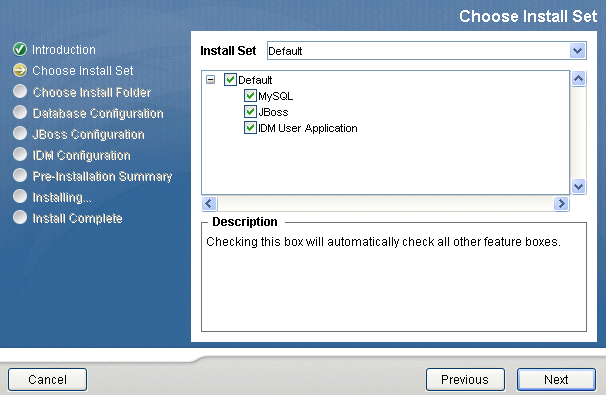
-
インストールセットを選択し、[次へ]をクリックします。
-
インストールの種類に応じて次の手順に従います。
5.4.2 インストールフォルダの選択
-
次のページで選択を行います。
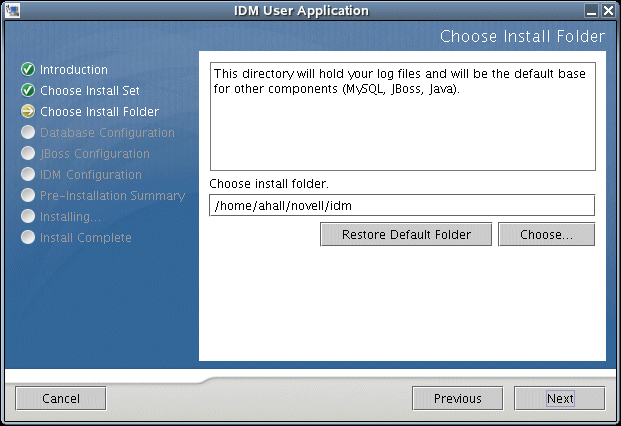
メモ:Linuxでは、パスのいずれかに/rootが出現する場合は、インストールをキャンセルして、root以外のユーザとしてログインし直してください。
-
[次へ]をクリックします。
選択内容に応じて、次の指示に従います。
- デフォルト: セクション 5.4.3, MySQLの詳細の指定を参照してください。
- カスタム: IDMユーザアプリケーション: セクション 5.4.9, データベースプラットフォームの選択を参照してください。
5.4.3 MySQLの詳細の指定
-
次のページで選択を行います。
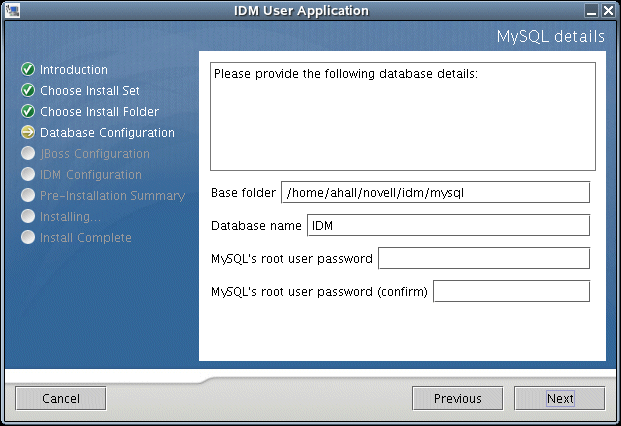
-
[次へ]をクリックして、セクション 5.4.4, データベースのホストとポートの指定のページにアクセスします。
5.4.4 データベースのホストとポートの指定
-
次のページで選択を行います。
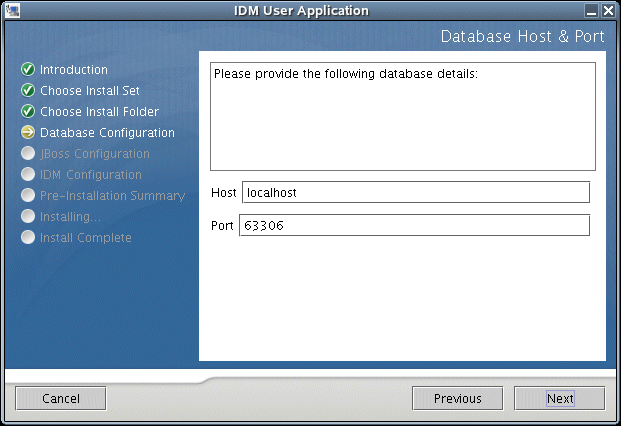
-
[次へ]をクリックします。
選択内容に応じて、次の指示に従います。
- カスタム: MySQLインストール: :[インストール前の概要]が表示されます。すべて問題ない場合は、[インストール]をクリックします。
- カスタム: IDMユーザアプリケーション: セクション 5.4.10, データベース名および権限を持つユーザの指定を参照してください。
- 他のインストールセット: セクション 5.4.5, JBossサーバ設定の指定を参照してください。
5.4.5 JBossサーバ設定の指定
-
次のページで選択を行います。
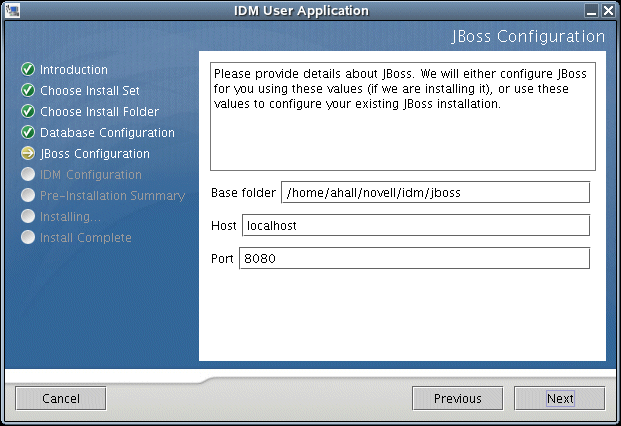
-
[次へ]をクリックします。選択内容に応じて、次の指示に従います。
- カスタム: JBossインストール: [インストール前の概要]が表示されます。すべて問題ない場合は、[インストール]をクリックします。
- 他のインストールセット: セクション 5.4.6, JBossサーバの環境設定の種類の選択を参照してください。
5.4.6 JBossサーバの環境設定の種類の選択
-
次のページで選択を行います。
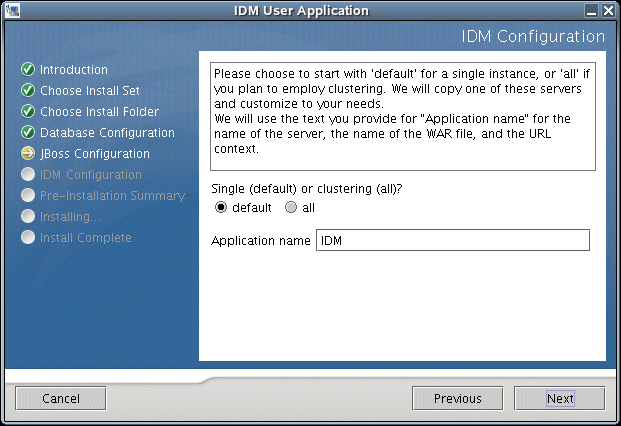
-
[次へ]をクリックします。選択内容に応じて、次の指示に従います。
- カスタム: JBossインストール: [インストール前の概要]が表示されます。すべて問題ない場合は、[インストール]をクリックします。
- 他のインストールセット: セクション 5.4.7, Novell Auditのログの有効化を参照してください。
5.4.7 Novell Auditのログの有効化
ユーザアプリケーションのNovell Auditのログを有効にするには、次の操作を行います。
-
次のページで選択を行います。
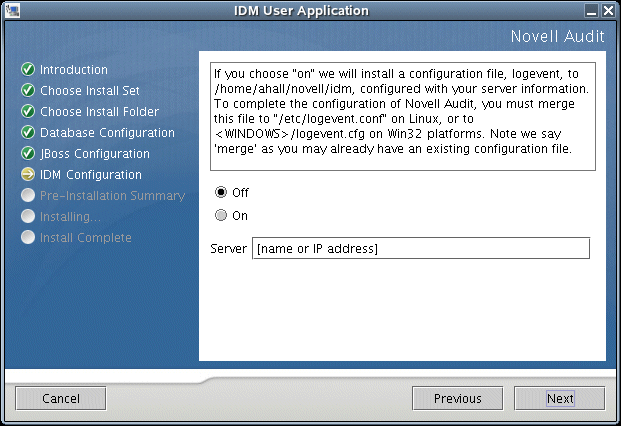
-
[次へ]をクリックして、セクション 5.4.8, ユーザアプリケーションの設定に進みます。
5.4.8 ユーザアプリケーションの設定
この環境設定には、2つのページがあります。一方のページでは、基本的な環境設定情報を指定でき、もう一方のページでは高度な知識を持つユーザが追加のパラメータを設定できます。
-
次のページで選択を行います。
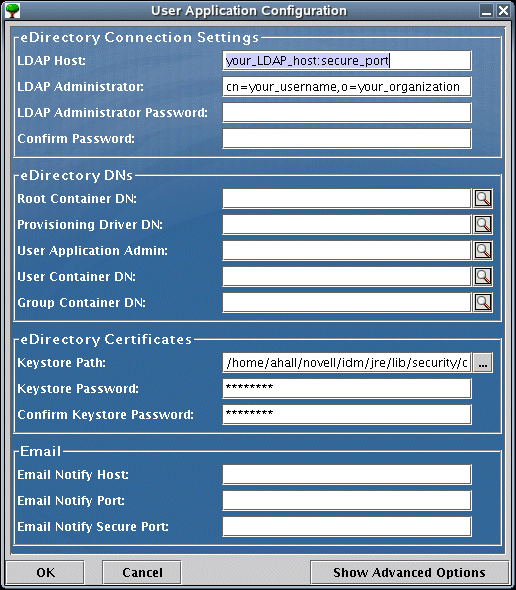
フィールド
説明
LDAP Host (LDAPホスト)
必須。LDAPサーバのホスト名またはIPアドレスと、そのセキュアポートを指定します。次に例を示します。
myLDAPhost:636
LDAP Administrator and password (LDAP管理者およびパスワード)
必須。LDAP管理者の資格情報を指定します。このユーザは既に存在している必要があります。ユーザアプリケーションは、このアカウントを使用して識別ボールドへの管理接続を行います。
Root Container DN (ルートコンテナのDN)
必須。ルートコンテナのLDAP識別名を指定します。これは、ディレクトリ抽象化層で検索ルートが指定されない場合に、デフォルトのエンティティ定義検索ルートとして使用されます。
プロビジョニングドライバDN
必須。前述のセクション 5.3, ユーザアプリケーションドライバの作成で作成したユーザアプリケーションドライバの識別名を指定します。たとえば、ドライバがUserApplicationDriverでドライバセットの名前がmyDriverSetであり、ドライバセットがo=myCompanyのコンテキストにある場合は、次の値を入力します。
cn=UserApplicationDriver,cn=myDriverSet,o=myCompany
User Application Administrator (ユーザアプリケーション管理者)
必須。アイデンティティボールトで任意の管理タスクを実行する権限を持つ、アイデンティティボールト内の既存のユーザです。
このユーザは次の操作を行うことができます。
- ユーザアプリケーションの[管理]タブの使用
- iManagerを使用したワークフロータスクの管理
- 新しいプロビジョニング要求の作成
ユーザコンテナDN
必須。ユーザコンテナのLDAP識別名(DN)または完全修飾LDAP名を指定します。
これにより、ユーザおよびグループの検索スコープが定義されます。
このコンテナ内(およびその下)のユーザが、ユーザアプリケーションにログインできます。
重要:ユーザがワークフローを実行できるようにする場合は、ユーザアプリケーションドライバの設定中に指定したユーザアプリケーション管理者は、このコンテナ内に存在する点に注意してください。
グループコンテナDN
必須。グループコンテナのLDAP識別名(DN)または完全修飾LDAP名を指定します。
ディレクトリ抽象化層内のエンティティ定義により使用されます。
キーストアパス
必須。JBossアプリケーションサーバが実行に使用しているJREのキーストア(cacerts)ファイルのフルパスを指定するか、小さいブラウザボタンをクリックして、 /idm/jre/lib/security/パス内のcacertsファイルに移動(および選択)します。
ユーティリティには、このファイルに書き込む権限が必要です。
キーストアパスワード/Confirm Keystore Password (キーストアパスワードの確認)
必須。cacertsのパスワードを指定します。デフォルトは、「changeit」です。
Email Notify Host (電子メール通知ホスト)
Identity ManagerユーザアプリケーションをホストしているJBossサーバを指定します。次に例を示します。
myJBossServer
この値は、電子メールテンプレートの$HOST$トークンと置き換えられます。作成されるURLは、プロビジョニング要求タスクと承認通知へのリンクです。
Email Notify Port (電子メール通知ポート)
プロビジョニング要求タスクと承認通知で使用する電子メールテンプレートの$PORT$トークンの置き換えに使用されます。
Email Notify Secure Port (電子メール通知のセキュアポート)
プロビジョニング要求タスクと承認通知で使用する電子メールテンプレートの$SECURE_PORT$トークンの置き換えに使用されます。
-
(オプション)[Show Advanced Options (詳細オプションの表示)]をクリックします。次のページで選択を行います。
![[User Application configuration (ユーザアプリケーションの設定)]ページ](../graphics/install10.gif)
メモ:インストールの完了後にこれらの値を変更するには、configupdate.shスクリプト(Linuxの場合)またはconfigupdate.batファイル(Windowsの場合)を実行します。これらのファイルは、インストールのサブディレクトリにあります。起動時に-use_sslパラメータを使用した場合、更新ユーティリティはSSLを使用してeDirectoryに接続することができます。このパラメータを使用しなかった場合は、SSL以外のモードでeDirectoryに接続します。
-
[OK]をクリックします。
-
[インストール前の概要]ページを確認します。表示内容に問題がない場合は、[インストール]をクリックしてインストールを続行します。
-
インストールが完了したら、[完了]をクリックします。
-
インストールディレクトリのReadmeファイルを開きます。
-
セクション 5.4.11, インストール後のタスクを参照してください。
5.4.9 データベースプラットフォームの選択
-
次のページで選択を行います。
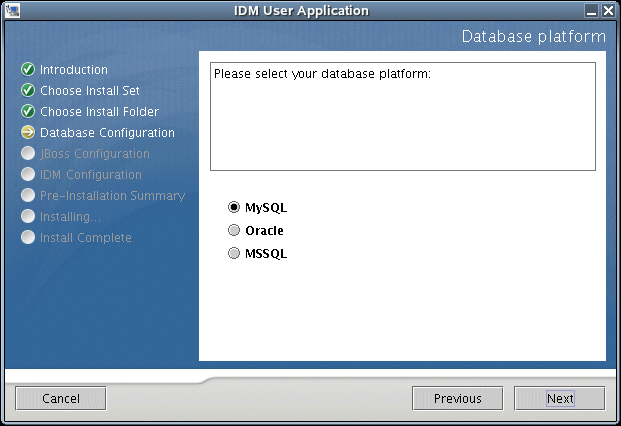
-
データベースプラットフォームを選択します。選択内容に応じて、次の表の設定手順に従います。
データベース
説明と環境設定の詳細
MySQL
リモートMySQL環境の場合、セクション 5.4.3, MySQLの詳細の指定で指定した名前のデータベースを作成します。
ヒント:インストーラにより、ユーザアプリケーションWARファイルの名前でJBossデータソースが作成されます。
Oracle
ユーザアプリケーションとともにOracleデータベースを使用するには、次の操作を行います。
- Oracleインスタンスにデータベースを作成します(名前がセクション 5.4.10, データベース名および権限を持つユーザの指定で指定した名前と同じになるようにしてください)。
- Oracleのダウンロードサイトからojdbc14.jarドライバをダウンロードし、/idm/jboss/server/<server-name>/libにコピーします。
ヒント:インストーラにより、ユーザアプリケーションWARファイルの名前でJBossデータソースが作成されます。
MS SQL
ユーザアプリケーションとともにMS SQLデータベースを使用するには、次の操作を行います。
- MS SQLインスタンスでデータベースを作成します(名前がセクション 5.4.10, データベース名および権限を持つユーザの指定で指定した名前と同じになるようにしてください)。
- MicrosoftダウンロードサイトからMS SQL JDBCドライバ(msbase.jar、mssqlserver.jar、およびmsutil.jar)をダウンロードし、それらを/idm/jboss/server/<server-name>/libにコピーします。
- このデータベースを指すJBossデータソースファイルを作成します。
ヒント:インストーラにより、ユーザアプリケーションWARファイルの名前でJBossデータソースが作成されます。
-
[次へ]をクリックして、セクション 5.4.4, データベースのホストとポートの指定に進みます。
5.4.10 データベース名および権限を持つユーザの指定
-
次のページで選択を行います。
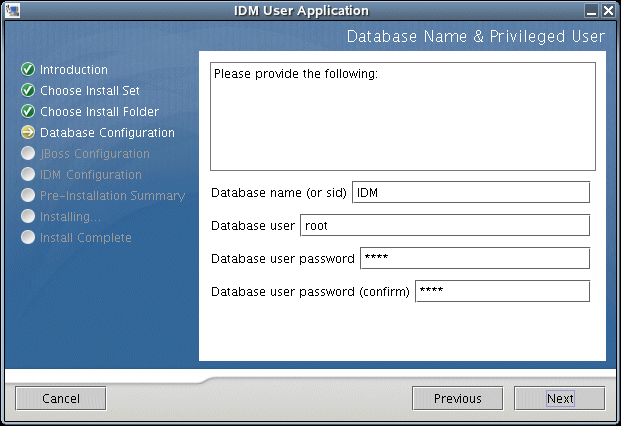
-
[次へ]をクリックして、セクション 5.4.5, JBossサーバ設定の指定に進みます。
5.4.11 インストール後のタスク
[パスワードを忘れた場合]および[ワークフロー]電子メール通知機能を使用するには、次のインストール後タスクを行う必要があります。
-
iManagerで、[パスワード]の役割を選択します。
-
[パスワード]で、[電子メールサーバオプション]を選択します。
-
[ホスト名]フィールドにSMTPサーバ名を入力します。
-
[送信者]フィールドに、電子メールアドレス(たとえば、noreply@novell.comなど)を指定して、[OK]をクリックします。
5.4.12 インストールのテスト
インストールが成功したことを確認するには、セクション 5.2, インストールと環境設定に概要が示されている残りの手順を実行します。これらの手順を実行した後に[Identity Manager User Application (Identity Managerユーザアプリケーション)]ページがブラウザに表示されない場合は、端末のコンソールでMySQL、JBoss、およびユーザアプリケーションに関連するエラーメッセージを確認して、セクション 5.5, トラブルシューティングを参照してください。